Trello Power-Up para join.me
Trello Power-Up para join.me permite a los clientes de Trello lanzar join.me directamente desde un tablón de equipo de Trello.
Cualquiera que tenga join.me y una cuenta de Trello puede utilizarlo. Si aún no tienes una cuenta en join.me, podrás registrarte directamente desde Trello.
Para ver lo que la gente de marketing tiene que decir al respecto, echa un vistazo a este join.me blog post o este Trello blog post.
Habilitar el potenciador de Trello para join.me
Primero debe activar Trello Power-Up para poder iniciar join.me directamente desde un tablón de equipo de Trello.
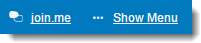
Iniciar una reunión desde un tablón de Trello
Una vez que hayas activado el Power-Up, estarás listo para lanzar join.me directamente desde un tablón de equipo de Trello.
Se descarga la aplicación de escritorio join.me. Si ya tienes la aplicación, haz clic en el enlace de tu navegador para iniciarla.

